Cara Kembalikan File Explorer Lama di Windows 11 Secara Permanen | WinPoin
Cara Kembalikan File Explorer Lama di Windows 11 Secara Permanen | WinPoin
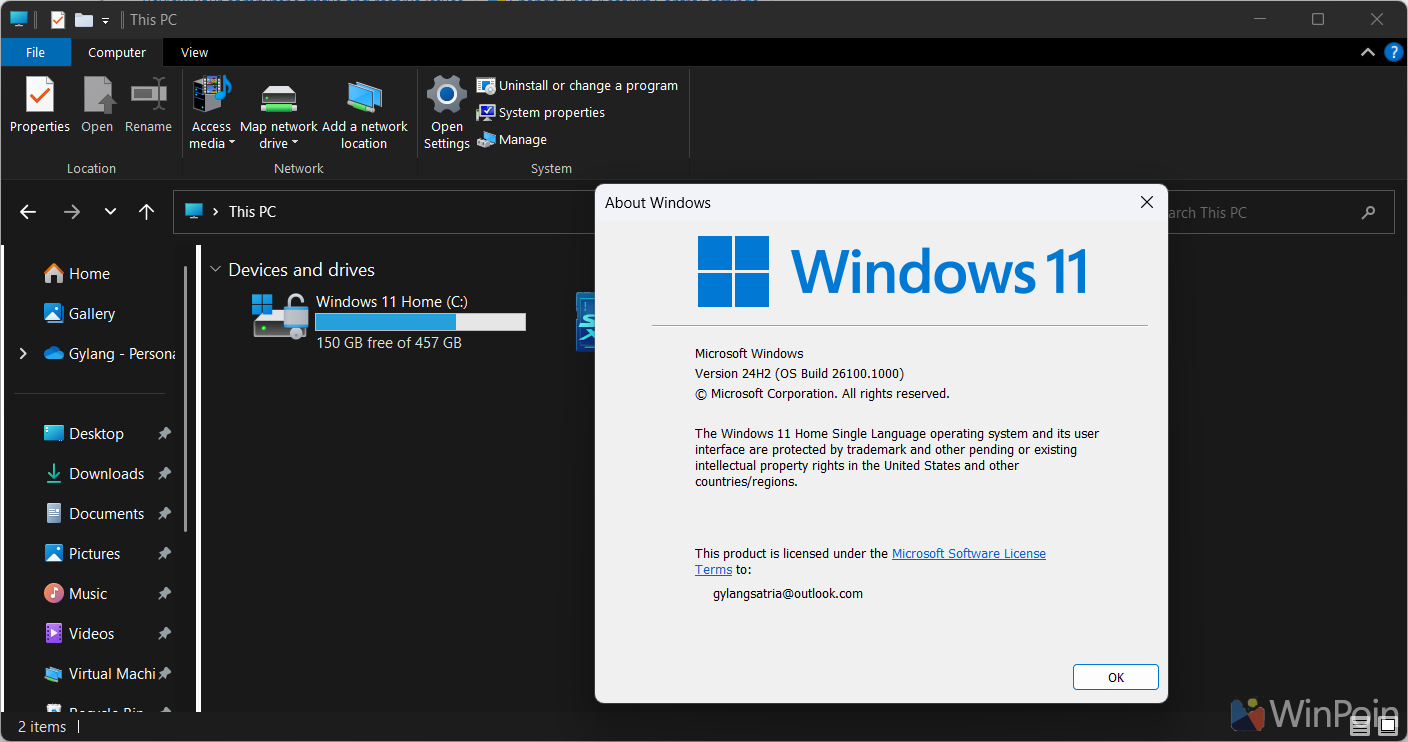
Seperti yang telah kita tahu, melalui pembaruan Windows 11 22H2 Microsoft mulai memperkenalkan File Explorer baru dengan beberapa perubahan penting termasuk hadirnya Tab di File Explorer dan Detail Pane baru yang lebih modern.
File Explorer baru ini memang sangat modern dan mulai meninggalkan gaya lama yang telah ada sejak era Windows 10, namun sayangnya ada cukup banyak pengguna yang merasa bahwa File Explorer ini tidak lebih baik terutama setelah ada informasi bahwa file explorer ini terasa lebih lambat dibandingkan yang lama.
Untuk metode sederhana, kita sudah menjelaskan bahwa kita sebenarnya masih dapat menjalankan dan menggunakan File Explorer lama di Windows 11 (bahkan versi 24H2) dengan trik yang dapat kamu baca pada halaman berikut.
Jadi, dengan kata lain dapat kita katakan bahwa File Explorer lama ini sebenarnya masih ada didalam sistem dan dapat kita aktifkan kembali guys. Dan mengenai hal tersebut, baru baru ini blogger Jerman DeskModder.de mengungkapkan sebuah trik yang menarik untuk kita coba, yaitu mengembalikan File Explorer lama secara permanen di Windows 11 terbaru.
Lalu bagaimana langkahnya?, berikut WinPoin rangkum langkah singkatnya.
Langkah 1. Pertama silahkan kamu download paket file registry berikut.
Langkah 2. Selanjutnya silahkan kamu extract file yang kamu unduh barusan, didalamnya ada dua file registry, satu untuk mengembalikan file explorer lama, satu lagi untuk mengembalikan file explorer baru.

Langkah 3. Untuk mengembalikan File Explorer lama yang merupakan versi tanpa tab dan tanpa perubahan modern yang hadir di Windows 11 22H2, kamu bisa buka dan merge file registry bernama “Explorer lama”.

Langkah 4. Setelah itu silahkan restart sistem yang kamu gunakan.

Setelah selesai, kini File Explorer yang terinstall di sistem akan membuka File Explorer lama seperti pada gambar berikut.

Selain memiliki performa yang lebih baik dan lebih minim bug, File Explorer lama ini memiliki solusi dari masalah yang cukup ramai diperbincangkan di Windows 11 terbaru yaitu ketidakhadiran fitur Drag and Drop di Address bar. Dimana pada versi lama dari File Explorer, tentunya fitur tersebut tersedia untuk kita gunakan guys.
Cara Mengembalikan File Explorer Baru
Jika kamu ingin merestore hal yang telah kita lakukan sebelumnya dan ingin menggunakan File Explorer baru kembali, kamu bisa merge file registry dengan nama “File Explorer baru”, kemudian restart kembali sistem yang kamu gunakan.
Pada dasarnya, File Registry ini mengubah komponen pada registry berikut dan beberapa registry key lain agar menjadikan File Explorer lama sebagai default File Explorer di Windows 11.
HKEY_CURRENT_USER\Software\Classes\CLSID\{2aa9162e-c906-4dd9-ad0b-3d24a8eef5a0}Metode ini mungkin akan terus dapat kita terapkan seandainya Microsoft masih menghadirkan File Explorer lama sebagai komponen Control Panel di Windows 11, jika semuanya telah dirombak dimasa depan, tentu metode ini mungkin tidak akan berlaku kembali.
Silahkan dicoba guys, semoga bermanafaat.
Referensi : DeskModder